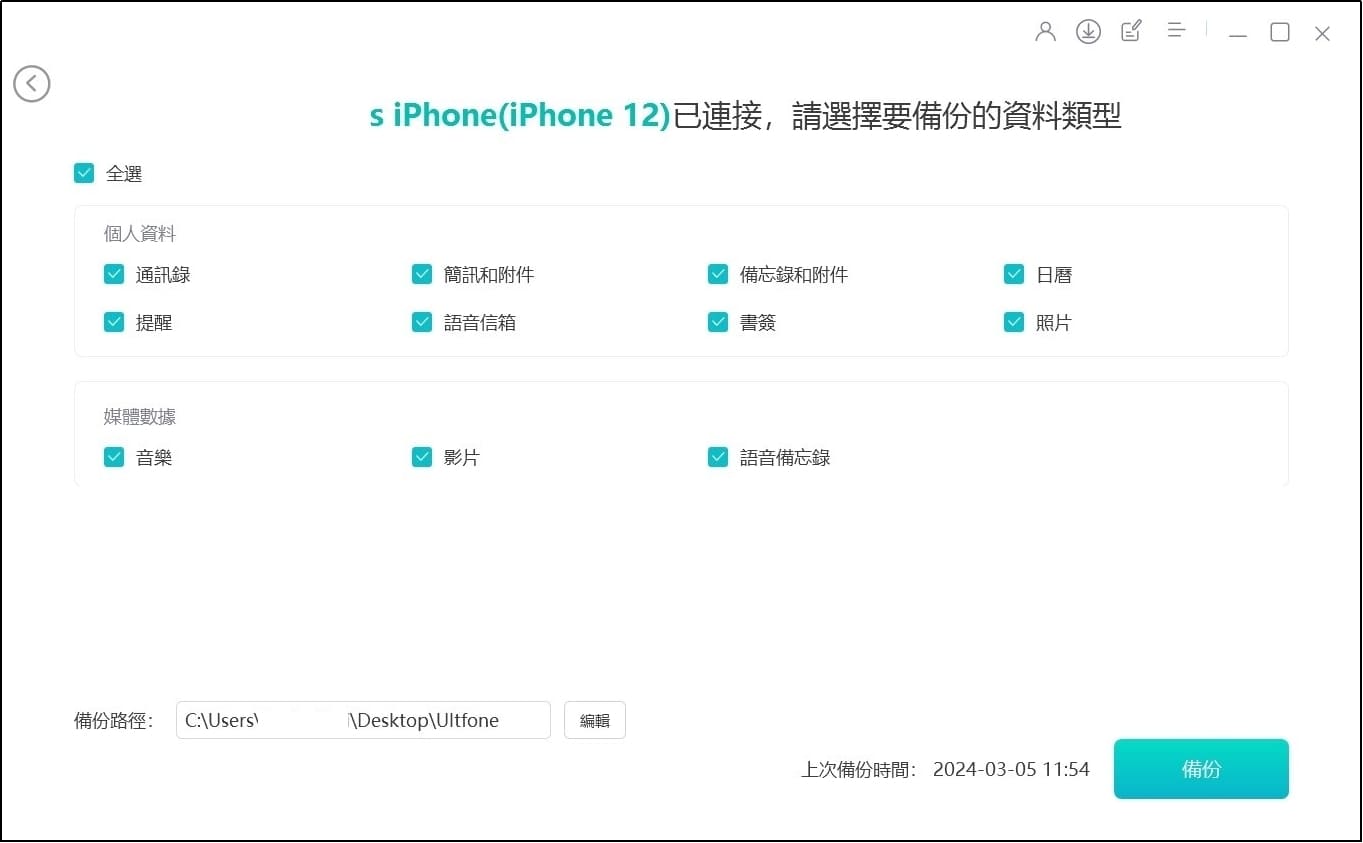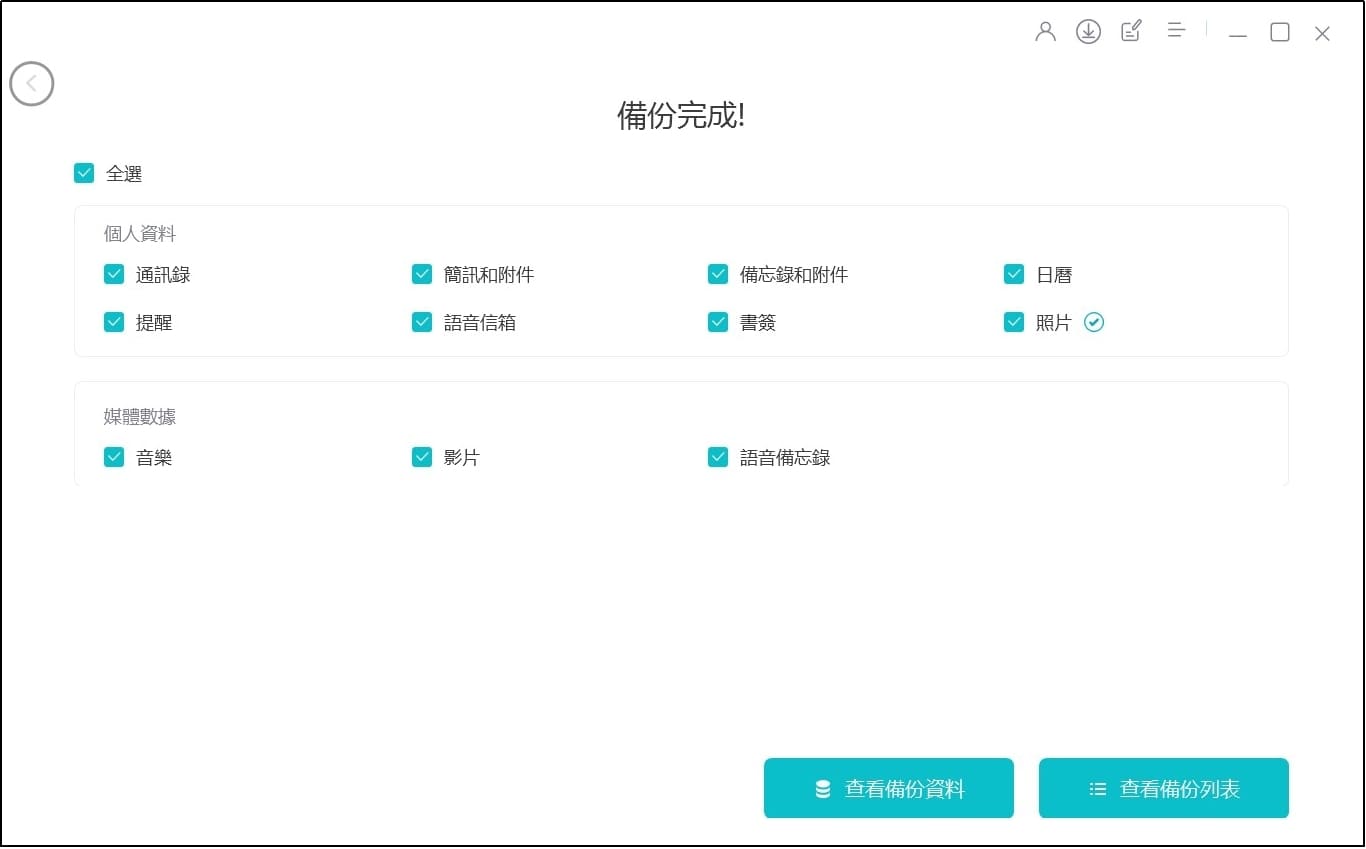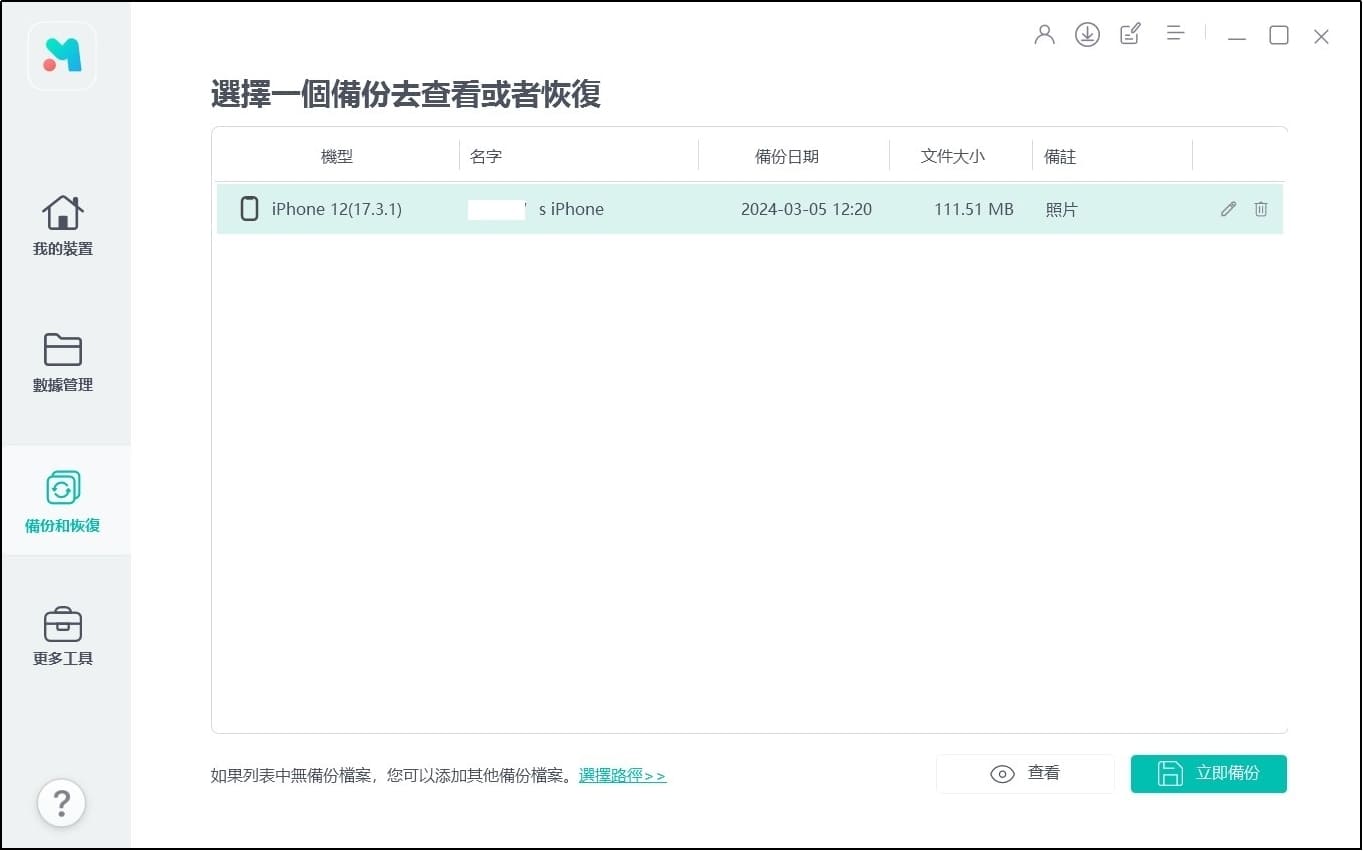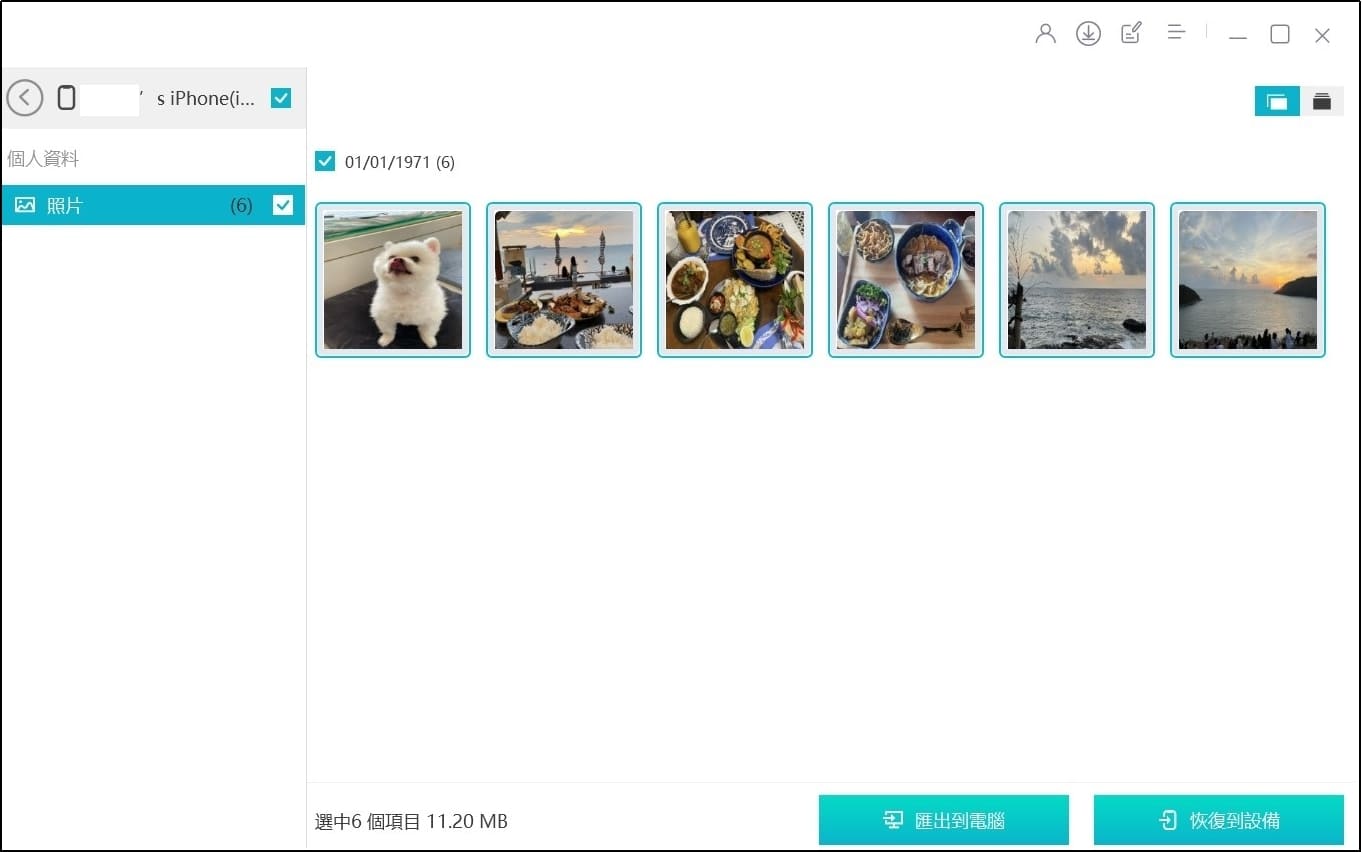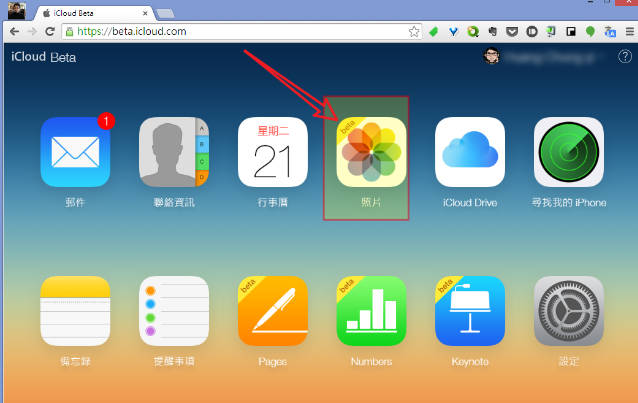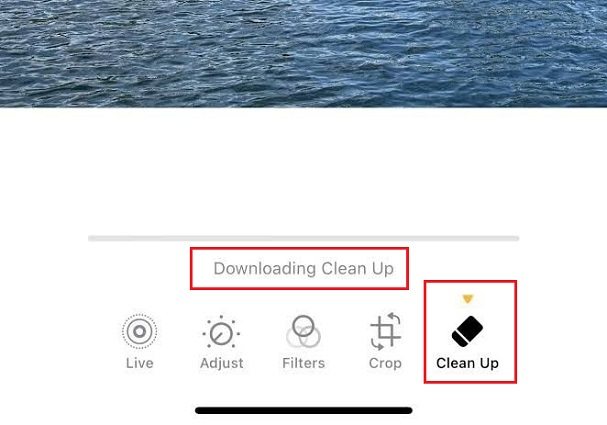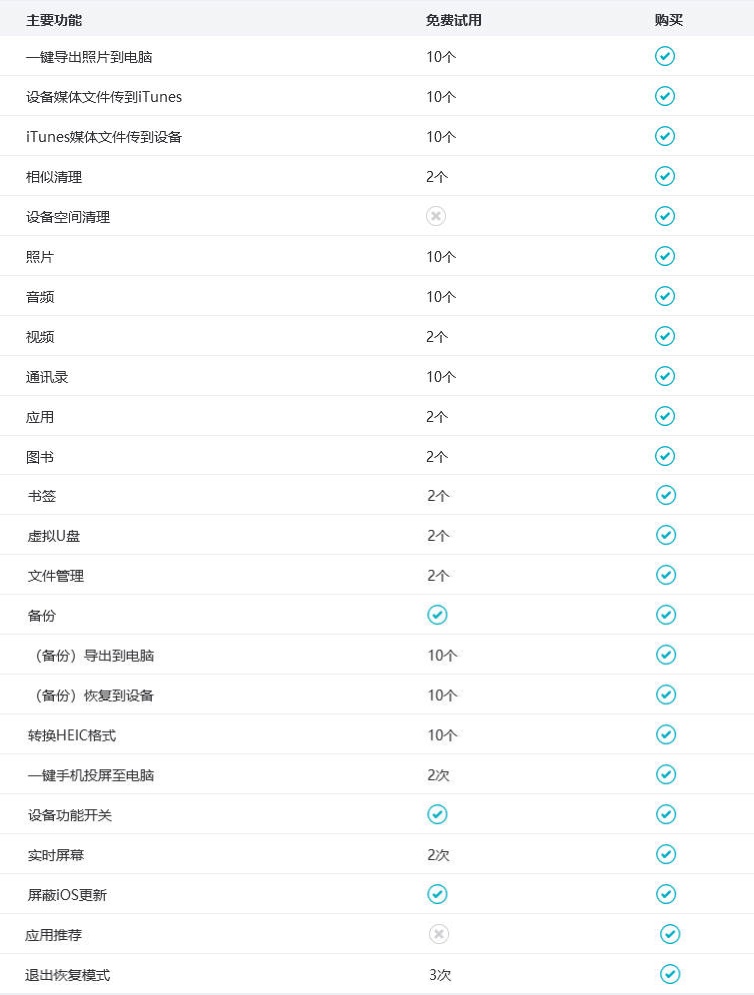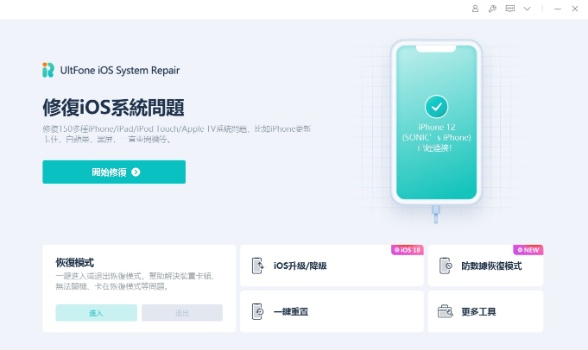【2025】iCloud 空間不足,無法備份此 iPhone 的四種有效的教學指南!
 Jerry Cook
Jerry Cook- 2025-08-20更新 / iOS 資料傳輸
您是否曾經遇到過這樣的情況?您想要使用 iCloud 備份您的 iPhone 資料,但是卻收到 iCloud 儲存空間已滿通知。您嘗試刪除一些不必要的檔案,但還是不夠。這時候,您感到十分著急,害怕失去您的寶貴 iPhone 資料。
iCloud 滿了怎麼辦?如果您也有這樣的困擾,那麼您一定要看完這篇文章。我們將為您介紹四種簡單而有效的方法,解決 iCloud 備份空間不足、iPhone 備份失敗的問題。
⭐相關閱讀:2025年最新iPhone管理軟體推薦
一、為什麼出現 iCloud 空間不足?
iCloud 備份空間不足的原因主要有以下幾點:
1.iCloud 照片:如果您喜歡攝影,大量的照片和影片會佔用相當多的 iCloud 空間。
2.iCloud 備份:iCloud 會將您的 iPhone 資料,包括照片、影片、應用程式、設定等備份。大量的備份資料自然會占用極多的 iCloud 空間。
3.iCloud 雲碟:iCloud 雲碟可讓您儲存各種類型的資料,例如文檔、照片、音樂等。這些檔案都會佔據大量的 iCloud 空間。
4.其他應用程式:某些應用程式或功能(如 iMessage、備忘錄、Safari 書籤等)會將數據存儲在 iCloud 中。大量使用這些應用程式會進一步增加 iCloud 空間的佔用。
當您收到 iCloud 儲存空間已滿通知,您應該立刻去查看 iCloud 儲存空間。
請前往【設定】>【Apple ID】>【iCloud】>【管理帳號儲存空間】。
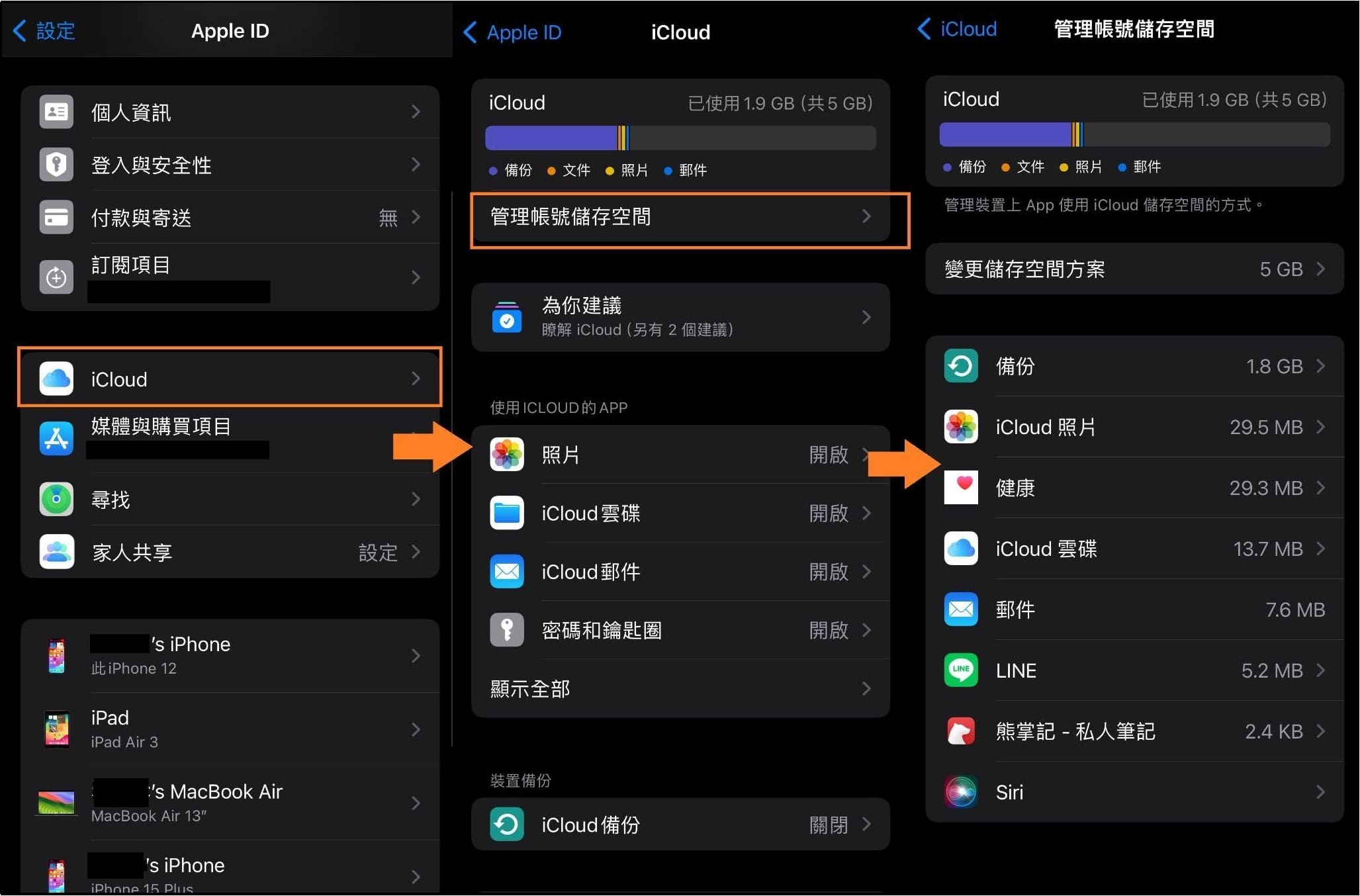
在這裡,您可以清楚地看到 iCloud 的使用狀況,包括照片、備份、iCloud 雲碟以及其他應用程式數據所佔用的空間。
那麼,iCloud 滿了怎麼辦呢?
不必擔心!接下來,我們將會介紹四種簡單有效的解決方案來釋放 iCloud 空間。
二、iCloud 空間不足怎麼辦,四種解決方案
方案一:將 iPhone 資料備份到電腦——簡單高效
透過 iOS 資料管理工具,您可以將 iPhone 資料輕鬆備份至電腦。這個方法不僅操作簡便迅速,而且完全不使用 iCloud,從而解除了 iCloud 空間不足的擔憂。
UltFone iOS 數據管家 就是一款全面的 iOS 資料管理工具,旨在提供一個簡單且靈活的方式來管理 iPhone 上的數據。它讓您輕鬆備份、還原和轉移 iOS 檔案,包括影片、音樂、照片、短訊和 App 資料等。
UltFone iOS 數據管家的備份過程不需要網絡連接,也不會占用您的 iCloud 儲存空間,您更可以隨時還原備份到任何 iOS 裝置。
以下是 UltFone iOS 數據管家的功能特點:
- 一鍵備份與還原:一鍵完成備份和還原 iOS 數據,操作十分簡單,即使是電腦新手也能輕鬆上手。
- 資料轉移便捷:輕鬆實現iPhone 資料至電腦的轉移,使 iOS 設備間的數據傳輸更加便捷。
- 選擇性還原:在還原備份前,您可以預覽備份文件,從而選擇性地恢復所需資料,無需全機還原。
- 確保資料安全:每次備份都會單獨保存,避免了備份數據相互覆蓋的問題。
- 其化實用功能:提供 iPhone 驗機報告;啟用開發者模式;批量將照片 HEIC 轉 JPG格式等實用功能。
以下是 UltFone iOS 數據管家的下載連結,您亦可以到訪官方網站下載軟體:
UltFone iOS 數據管家只需簡單 3 步驟就能完成 iPhone 備份到電腦:
步骤1打開軟體,連接 iPhone 到電腦,然後在左側選單點擊【備份和恢復】。

步骤2選擇您想要進行備份的檔案類型和儲存備份的位置,然後點擊【備份】。

步骤3不到幾分鐘,備份就能完成,您可以立刻查看備份內容。

同樣地,UltFone iOS 數據管家只需 3 步驟就能還原備份到 iPhone:
步骤1打開軟體,並在左側選單點擊【備份和恢復】。
步骤2軟體介面會顯示所有可用的備份檔案,您可以點擊【查看】檢視備份內容。

步骤3選擇您需要還原的資料,然後點擊【恢復到設備】,軟體就會把檔案還原到 iPhone 上。

方案二:對 iCloud 儲存空間進行管理
當收到 iCloud 儲存空間已滿通知,您可以檢查儲存空間的使用情況,刪除不需要的資料。
請前往【設定】>【Apple ID】>【iCloud】>【管理帳號儲存空間】。
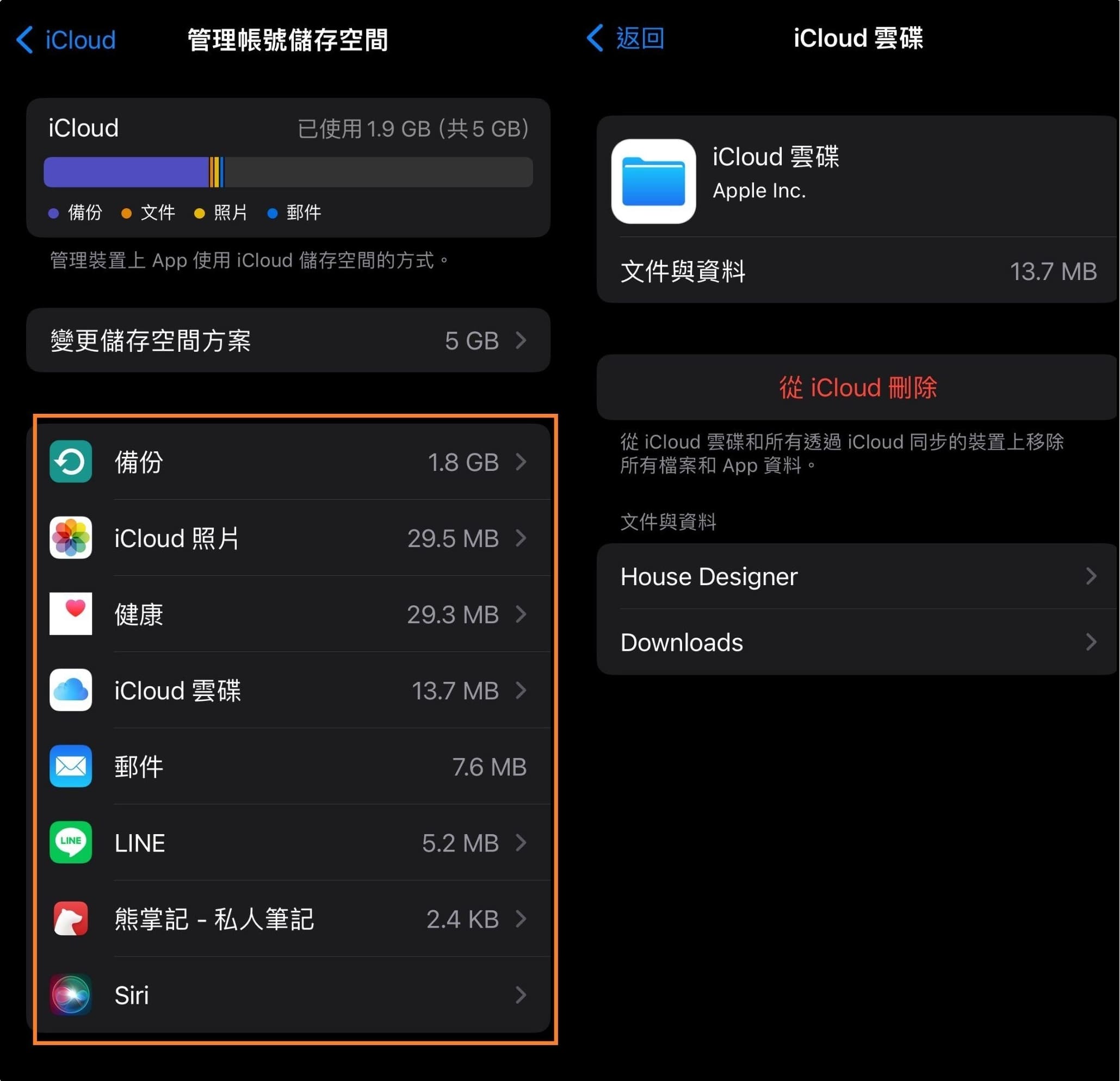
這裡您可以看到 iCloud 中的 iPhone 備份、iCloud 照片和其他使用 iCloud 同步的應用程式數據。選擇不需要的備份資料,點擊【從 iCloud 刪除】以釋放更多空間。
要注意的是,在刪除任何 iCloud 資料前請仔細考慮,以避免不必要的資料遺失。
方案三:關閉停用 iCloud 備份功能
若 iCloud 空間長期不足,您可以考慮停用部分非必需的 iCloud 備份功能。
請前往【設定】>【Apple ID】>【iCloud】,在使用 iCloud 的 App 裡點擊【顯示全部】。

畫面會顯示所有使用 iCloud 同步數據的應用程式,您可以點擊取消不需要的同步。
請注意,停用 iCloud 備份後,您的 iPhone 將不再自動備份至 iCloud,這可能導致裝置損壞或丟失時資料無法恢復。另外,若在180天內仍未重新啟用備份功能,裡面的備份資料可能會被刪除。
方案四:購買更多的 iCloud 儲存空間
Apple 僅提供 5GB 的免費 iCloud 儲存空間,這絕對不足夠支持完整的手機備份和照片存儲。您可以考慮升級至 iCloud+ 以獲得更多空間。
請前往【設定】>【Apple ID】>【iCloud】>【升級到 iCloud+】進行升級。
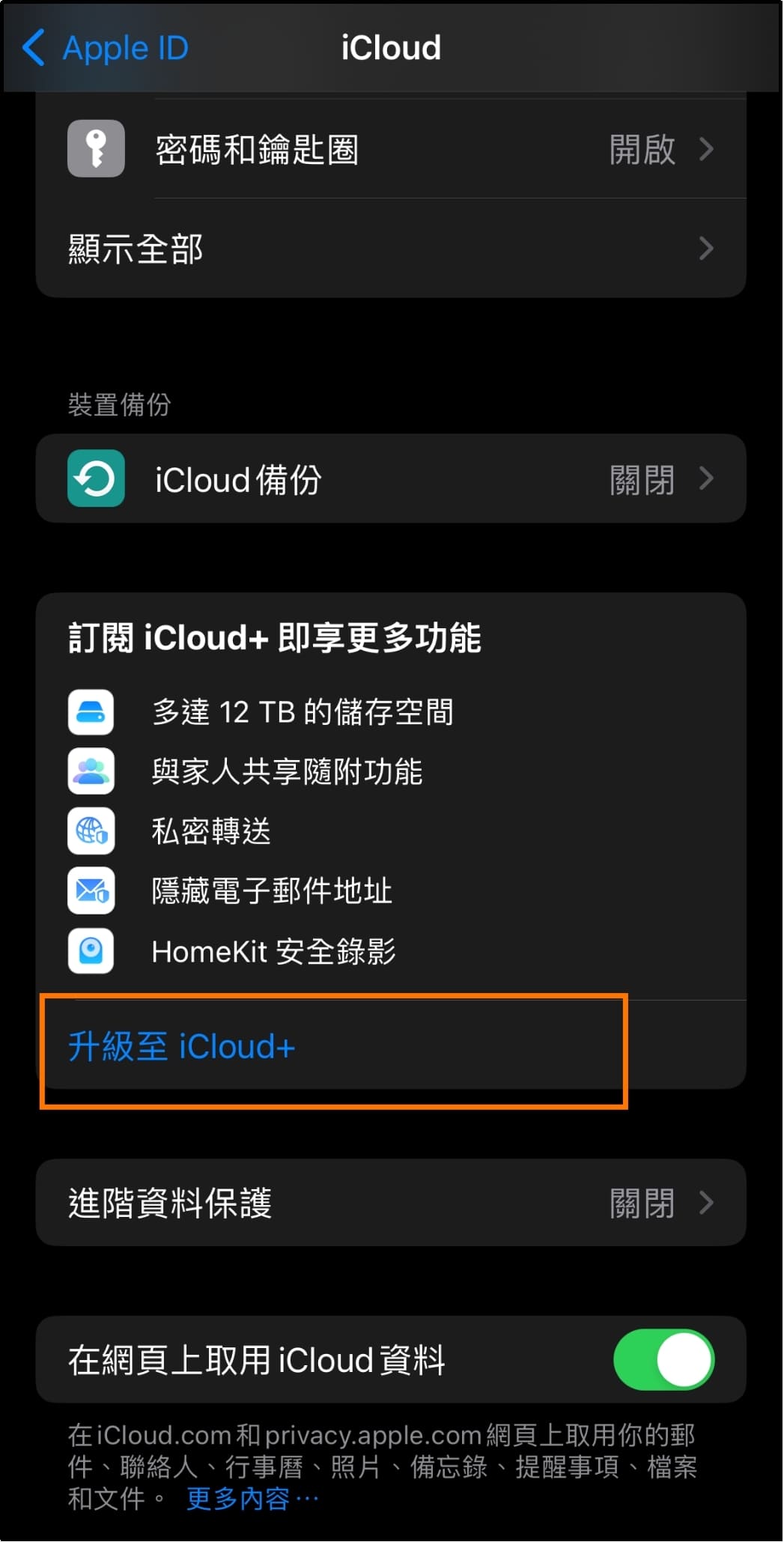
iCloud+ 各方案價格如下:
50GB:NT$30
200GB:NT$90
2TB:NT$300
6TB:NT$ 900
12TB:NT$ 1790
請注意,以上價格為每月收費,長期使用較大容量方案的成本可觀。另外,若您日後決定降級或取消iCloud+,且存儲的內容超過新方案容量,iCloud 將停止同步或更新資料。
三、iCloud 空間不足常見問答
問答一:iCloud 空間不足會怎樣?
當 iCloud 空間不足時,可能會出現以下問題:
- 1.iOS 裝置無法備份;
- 2.新的照片或影片無法上載儲存;
- 3.iCloud 雲碟無法新增檔案或檔案夾;
- 4.iCloud 郵件無法正常接收;
- 5.iCloud 鑰匙圈無法同步;
- 6.其他依賴 iCloud 的應用程式無法正常運作;
問答二:為什麼 iCloud 有空間卻無法備份?
您的 iCloud 明明還有空間但仍無法備份時,可能原因包括:
- Wi-Fi 連接問題:iCloud 備份需要透過 Wi-Fi 進行,連接不穩或速度過慢的網絡可能會導致備份失敗。
- iOS 裝置問題:未更新至最新版本的 iOS 或某些應用程式存在問題可能阻礙備份。
- 伺服器問題:Apple 的 iCloud 伺服器有時會出現故障,影響 iCloud 備份功能。
- iCloud 帳戶問題:iCloud 帳戶認證失敗,也會導致 iCloud 無法進行備份。
問答三:刪除 iCloud 照片手機照片會不見嗎?
如果您啟用了「iCloud 照片」,那麼在 iPhone 上刪除了照片,iCloud 及所有同步的裝置上的相應照片也會被刪除。
如果您想要在 iPhone 上保留照片而從 iCloud 刪除,您可以前往【設定】>【Apple ID】>【iCloud】>【照片】,關閉「同步此 iPhone」功能,然後手動刪除 iCloud 上的照片。
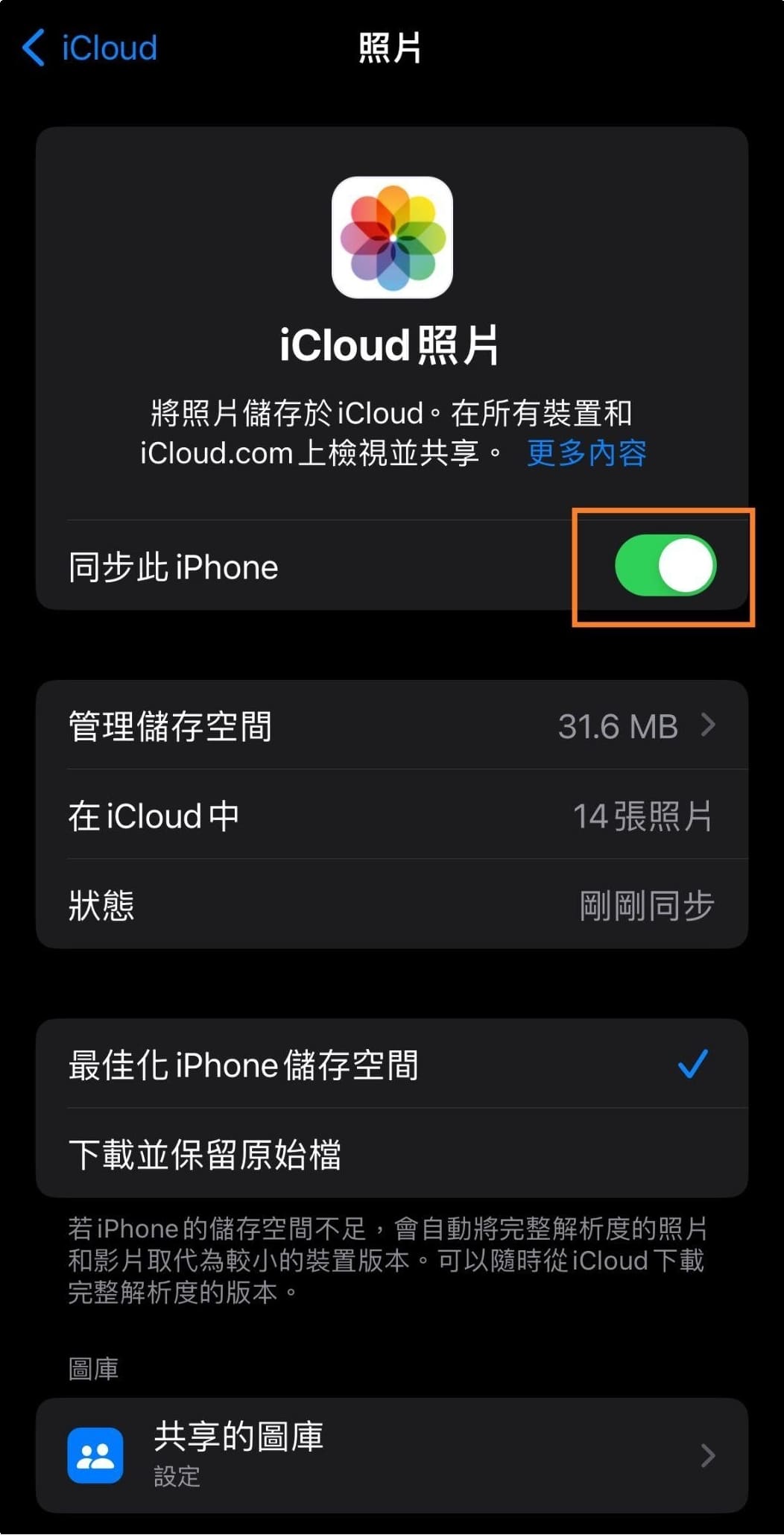
問答四:iCloud 照片會佔用手機空間嗎?
即使啟用了 iCloud 照片,照片仍會佔用一定的 iPhone 空間。如果您啟用了「最佳化 iPhone 儲存空間」,系統會將原始高解析度的照片和影片儲存在 iCloud 中,而 iPhone 上會保留輕量化版本以節省空間。
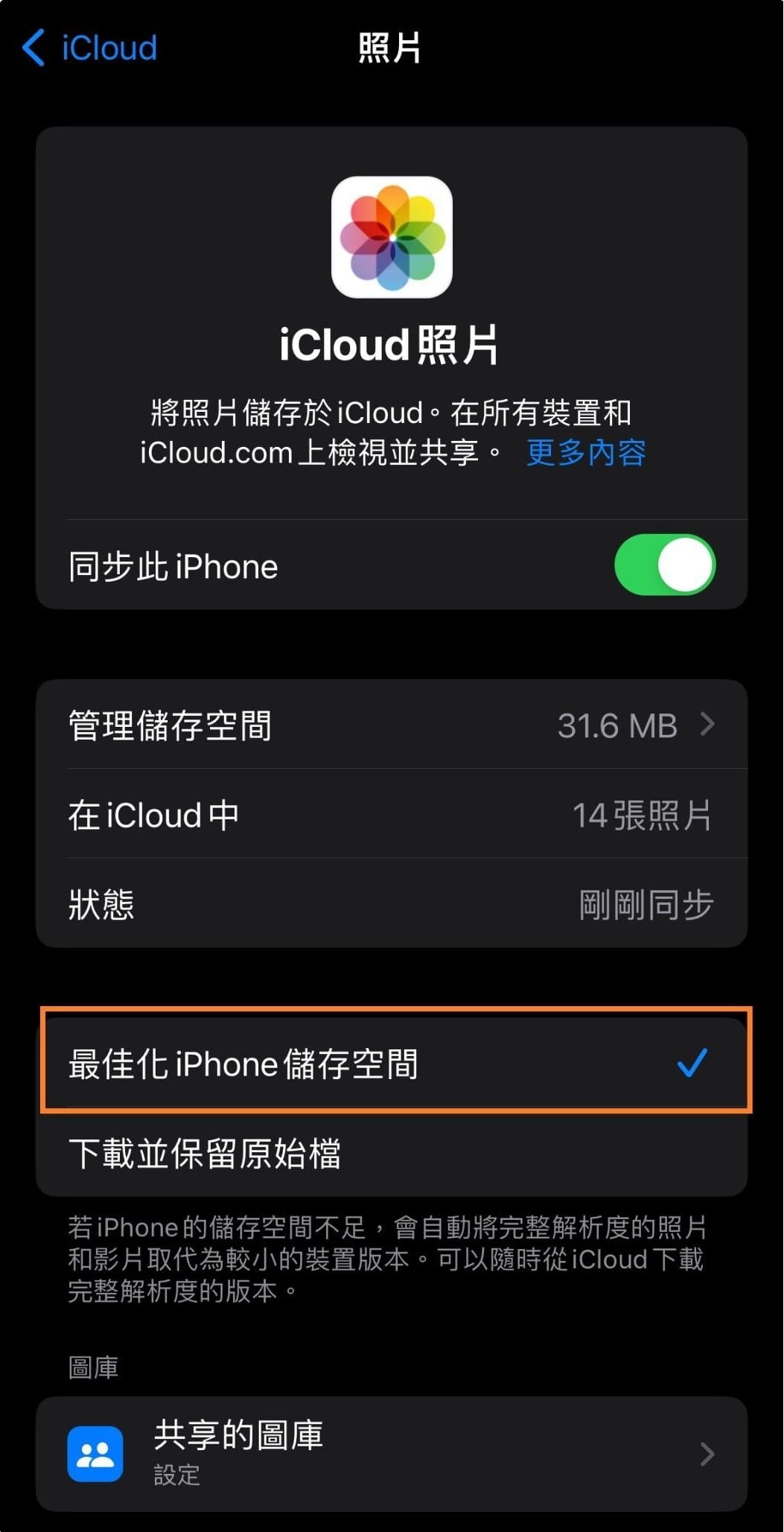
四、結論
本文介紹了 UltFone iOS 數據管家 這款軟體,幫助您輕鬆地將 iPhone 資料備份到電腦上。這樣,您就不需再擔心 iCloud 空間不足,同時也可以保障您的 iPhone 資料安全。
當然,您也可以嘗試其他的方案,例如刪除 iCloud 備份、停用 iCloud 同步功能或者購買 iCloud +。可是,這些方法只能夠解決短期問題,它們並不是長遠之計。隨著數據的不斷增加,iCloud 儲存空間已滿通知遲早會再次出現。
我們推薦使用 UltFone iOS 數據管家,它可以讓您完全掌控您的 iPhone 資料,打破 iCloud 的限制。